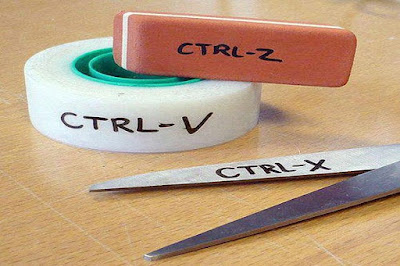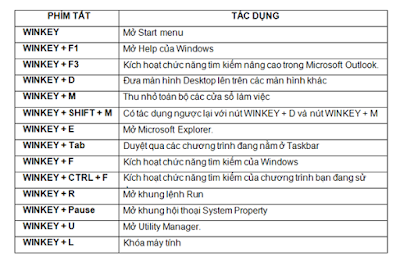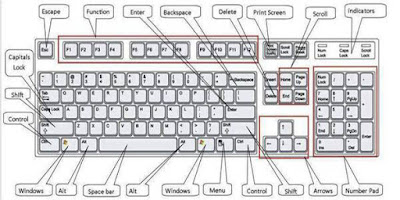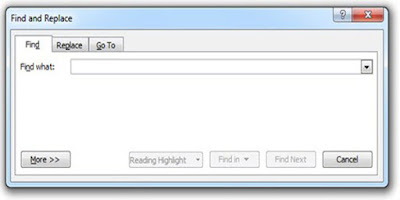Tuy mới ra mắt không lâu, nhưng Windows 10 của Microsoft đã phải đối mặt với một
số cáo buộc liên quan về việc xâm phạm vào quyền riêng tư của người dùng và tạo ra rất nhiều phản ứng tiêu cực từ người dùng.
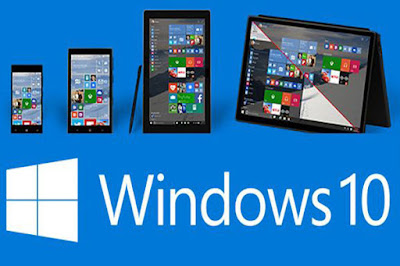 |
| Windows 10 |
Gần đây
nhất, một điều khoản mới đã được Microsoft thêm vào
bản thỏa thuận người dùng EULA, áp dụng đối với tất cả những người sử dụng Windows 10. Trong đó, Microsoft cho biết sẽ kiểm tra lại toàn bộ hệ thống máy tính của bạn để có thể phát hiện các phần mềm có bản cập nhật mới và sẽ tự động tải về các bản cập nhật đó.
Tuy nhiên cùng với việc kiểm tra toàn lại bộ
hệ thống, Microsoft cũng sẽ phát hiện các phần
mềm và game lậu, không có bản quyền, cũng như các thiết bị ngoại
vi kết nối trái phép. Từ đó hệ điều hành này có thể không cho truy cập, cho đến khi bạn nhận được một bản cập nhật mới nhất. Tất nhiên, điều này chỉ xảy ra khi bạn đã đăng ký sử dụng phần mềm và game bản
quyền.
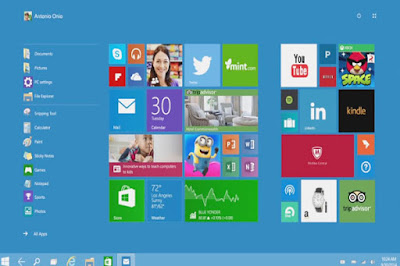 |
| Windows 10 |
Điều khoản mới này của Microsoft khiến cho không ít người phải lo
ngại về việc sử dụng các phần mềm và game lậu sẽ bị
phát hiện. Bên cạnh đó, điều khoản này liên quan tới các thiết bị ngoại vi trái phép khiến cho nhiều người khó hiểu, không biết rằng các thiết bị nằm trong danh sách này là các thiết bị không có nguồn gốc rõ ràng
hay là bị liệt vào danh sách mất cắp.
Hiểu một cách rõ ràng hơn, Windows 10 sẽ quét toàn bộ hệ thống của bạn để phát hiện phần mềm nào có bản cập nhật mới và sẽ tự
động cập nhật. Từ đó hệ thống có thể phát hiện các phần mềm và game lậu, do
thông thường các phần mềm lậu sẽ không được nhận các bản update. Windows 10 sẽ
ngừng truy cập vào các phần mềm này cho đến khi nó được cài đặt bản cập nhật mới
nhất.
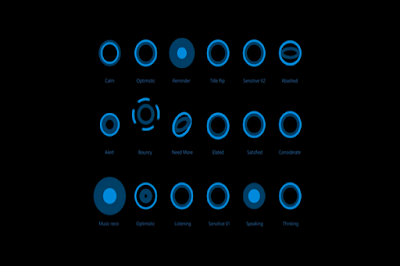 |
| Windows 10 |
Tuy nhiên, cũng không rõ liệu rằng Microsoft có cung cấp thông tin về việc bạn sử dụng phần mềm lậu với các bên thứ 3 hay không. Vì
điều này có thể chính
là bằng chứng để cho các hãng phần mềm khởi kiện việc dùng phần mềm không
có bản quyền.
Hiện tại Microsoft vẫn chưa đưa ra bất kỳ một lời bình luận hay giải thích rõ ràng nào về điều khoản
mới đưa ra này. Rõ ràng là việc áp dụng các điều khoản này sẽ gây ra các lo ngại đặc biệt
nghiêm trọng đối
với quyền riêng tư của người
dùng. Thậm chí là chúng ta sẽ không còn được sử dụng các phần
mềm đã crack trước đó.